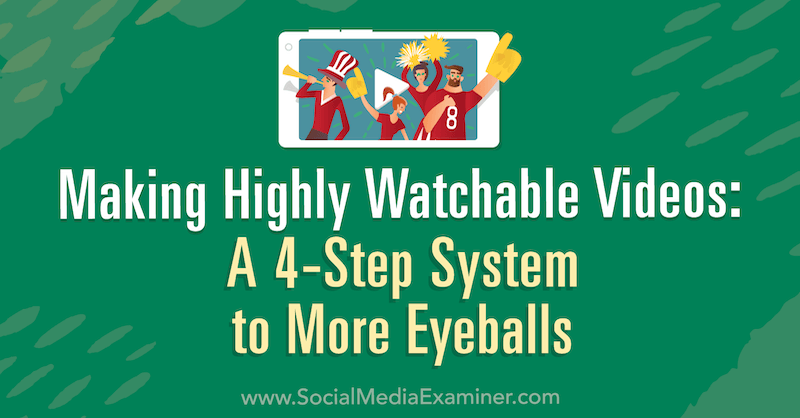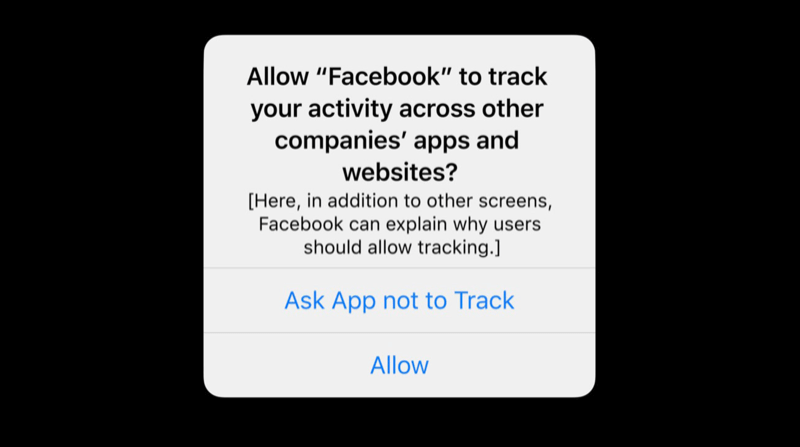Sådan ændrer du din leveringsadresse på Amazon
Amazon Prime Amazon Helt / / April 02, 2023

Sidst opdateret den
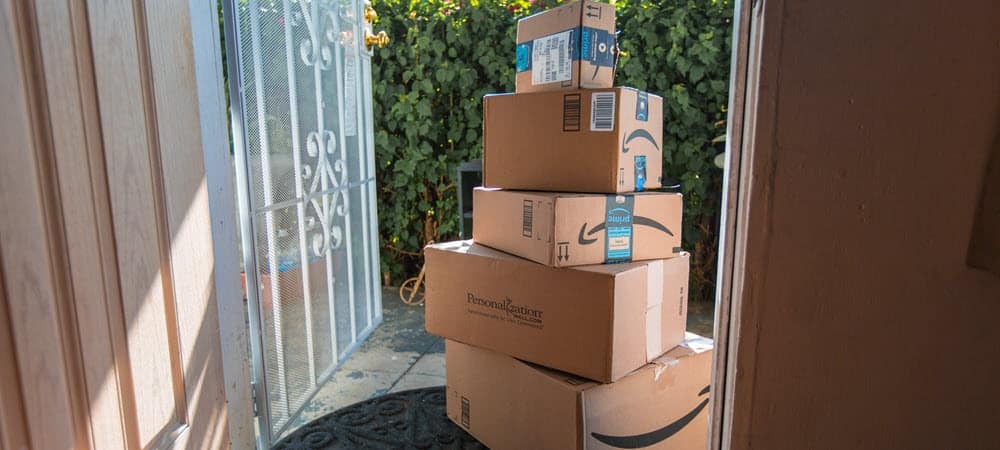
Ønsker du at lave en Amazon-bestilling til en ny lokation? Du skal ændre din leveringsadresse. Vi forklarer, hvordan du ændrer din Amazon-forsendelsesadresse her.
Er du for nylig flyttet eller ønsker du at sende en gave til en ven? Du ønsker måske at ændre din leveringsadresse på Amazon.
Du kan have flere forsendelsesadresser på din Amazon-konto. Dette giver dig mulighed for at sende ordrer til din hjemme- eller kontoradresse eller til dine venner eller familie. Den eneste undtagelse er efter ordren er afsendt - du skal ændre din adresse, før du foretager ordren.
Du kan ændre din leveringsadresse på Amazon ved at bruge nedenstående trin.
Sådan tilføjer du en ny leveringsadresse på Amazon
Husk - du kan kun ændre din leveringsadresse på Amazon Før lave en ordre.
Du kan være heldig med en ordre, der sendes ved hjælp af Amazon Logistics (hvor du kan ændre forsendelsesadressen bagefter). I de fleste tilfælde kan du dog ikke ændre din adresse efter din ordre.
Sådan tilføjer du en ny leveringsadresse på Amazon:
- Start Amazon hjemmeside i din browser på Mac eller pc, og log ind, hvis du ikke allerede er det.
- Hold markøren over Konto og lister menu.
- Klik Kontot fra den menu, der vises.
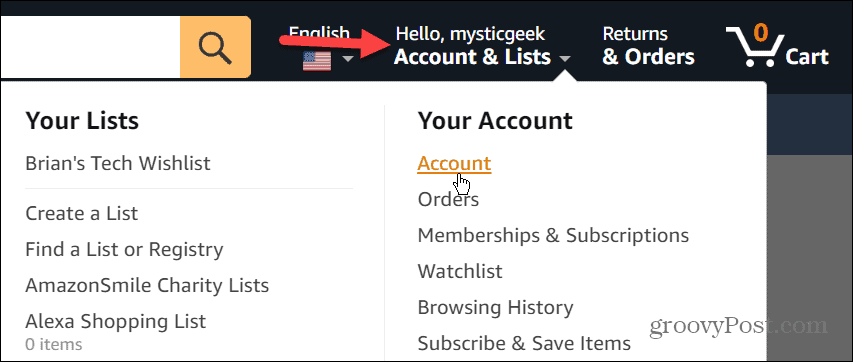
- Rul ned på siden, og under Bestillings- og indkøbspræferencer sektionen skal du klikke på Dine adresser link.
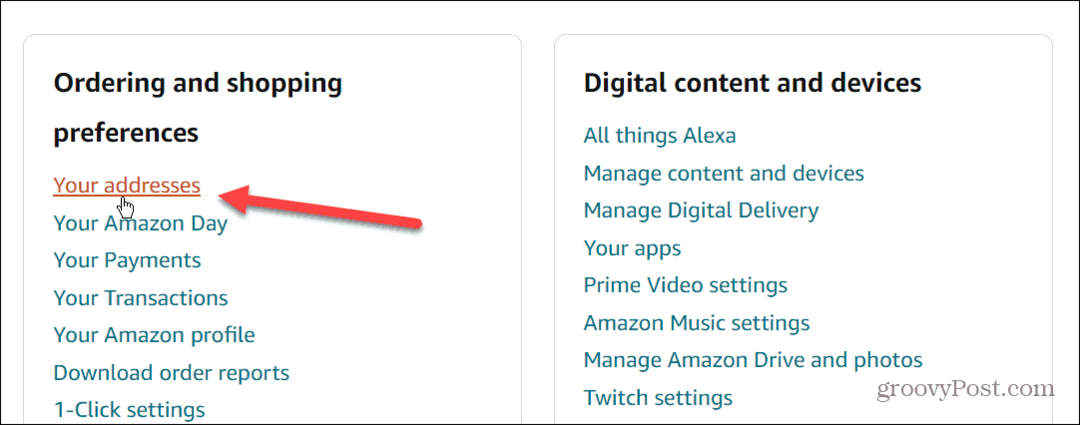
- På den følgende side vil du se en liste over dine nuværende adresser knyttet til din Amazon-konto. Her har vi for eksempel vores adresse og en nabo, hvis vi er ude af byen og skal have tilsendt en vare. For at gøre en standard, skal du klikke på Indstillet som standard link. Eller klik på Tilføj adressefelt at tilføje en helt ny adresse.
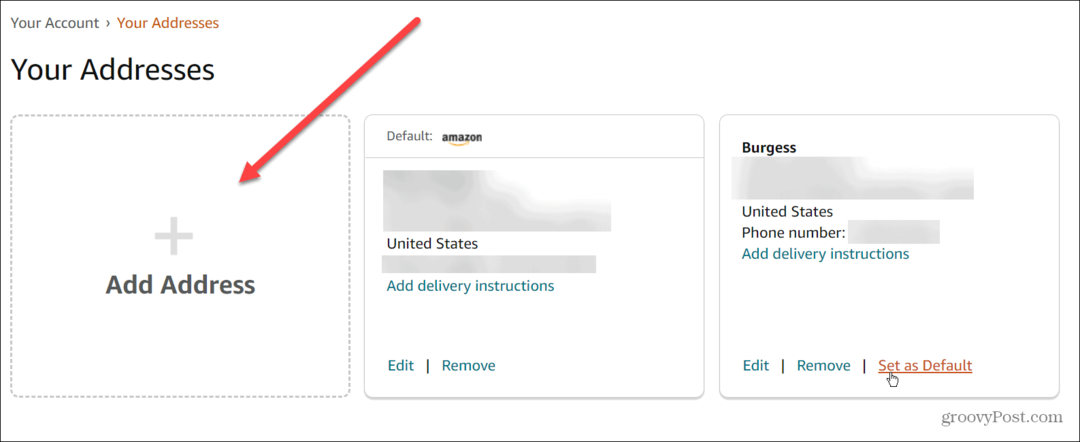
Sådan ændres en eksisterende forsendelsesadresse på Amazon
Du kan også redigere en eksisterende leveringsadresse på Amazon.
Sådan redigerer du en Amazon-forsendelsesadresse:
- Åbn Amazon Dine adresser menu via hjemmesiden.
- Klik på Redigere knappen under den adresse, du skal ændre.
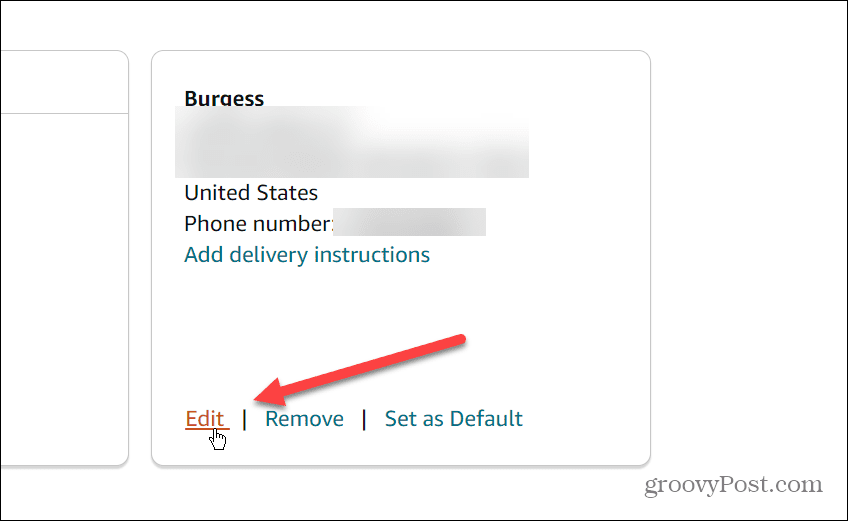
- Foretag ændringer af adressen ved hjælp af de angivne felter. Det er også værd at bemærke, at du kan tilføje valgfri leveringsinstruktioner som f.eks. døren til at forlade pakker, weekendleveringer og meget mere.
- Når du er færdig, skal du trykke på Gem ændringer knap.
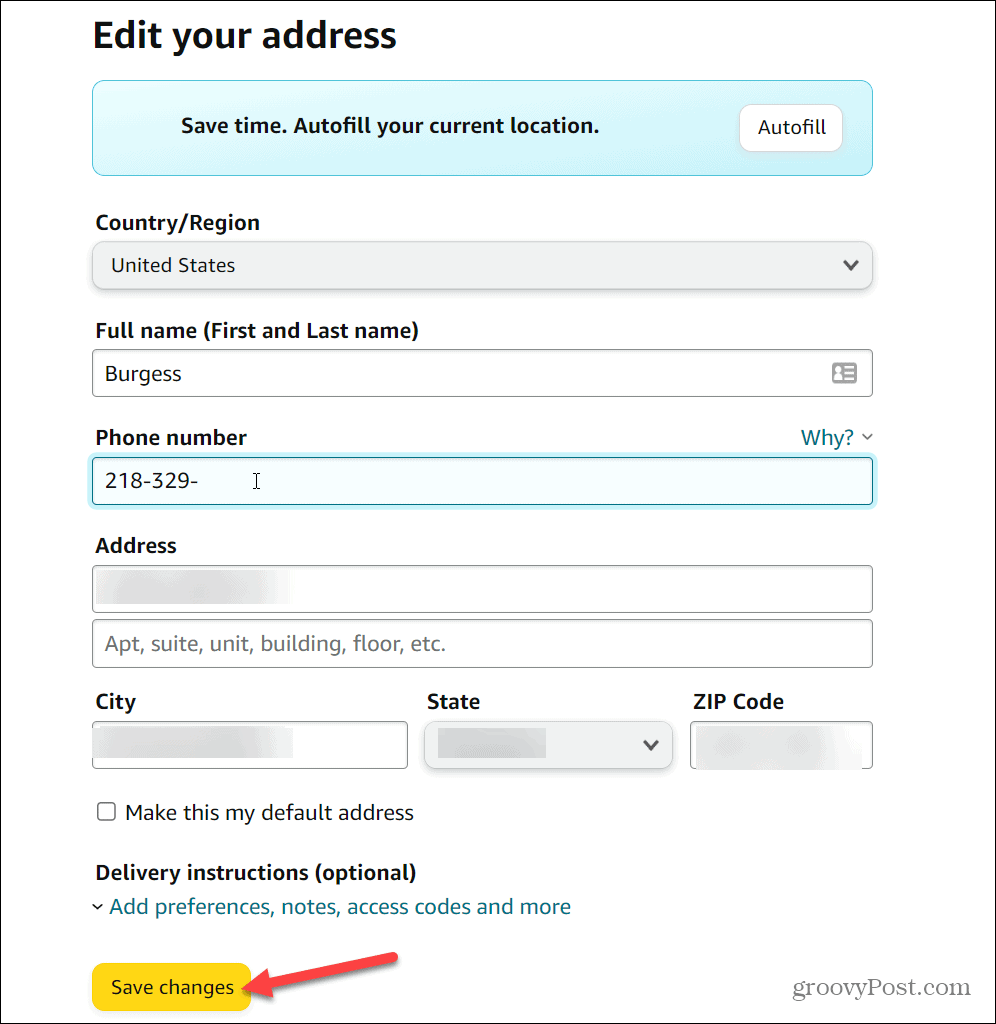
- Når du har ændret din leveringsadresse på Amazon, vil du sandsynligvis indstille den som standard. Klik på Indstillet som standard linket nederst for at gøre dette.
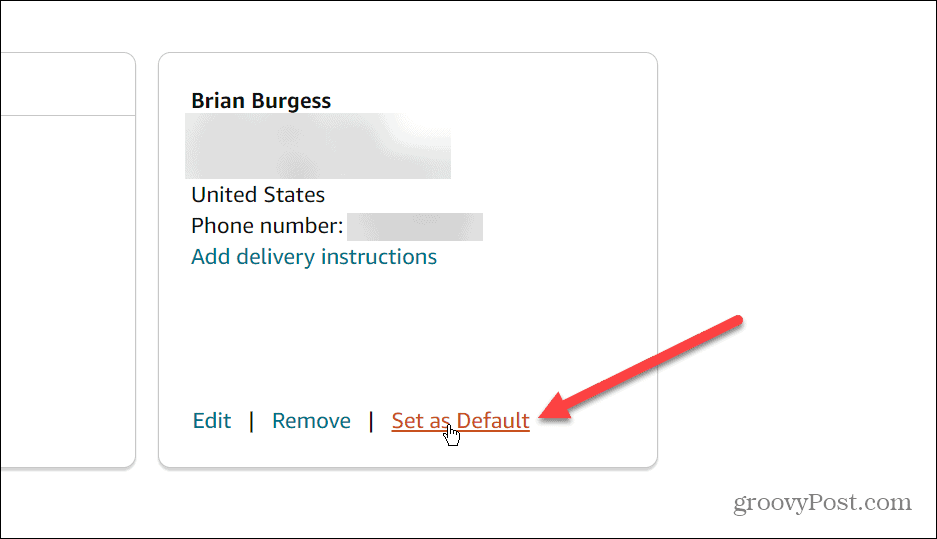
- Fjern derefter den gamle adresse, hvis du ikke længere har brug for den. Hvis du for eksempel flytter til en ny lejlighed, har du ikke brug for den gamle adresse, så klik på Fjerne link i bunden af den adresse, du ikke længere har brug for.
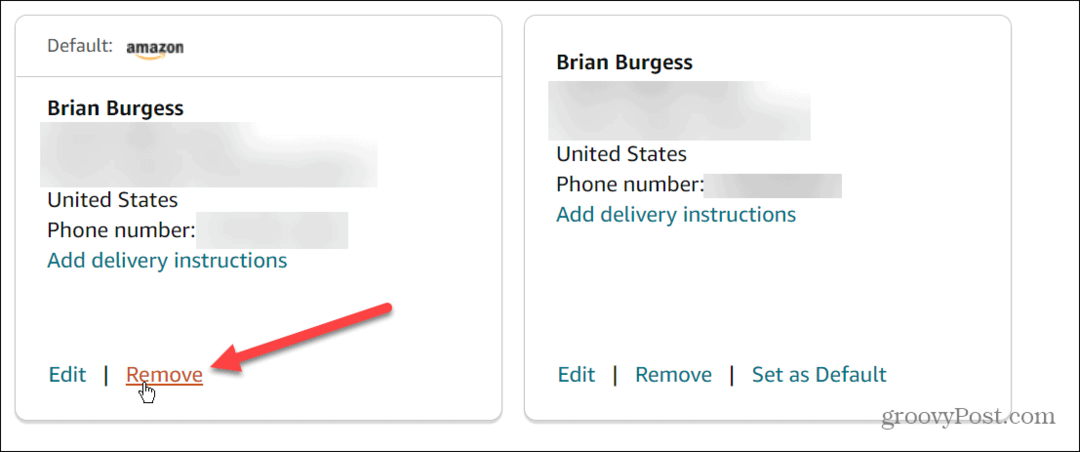
Foretag ændringer til Amazon
Ved at bruge ovenstående trin kan du hurtigt ændre din leveringsadresse på Amazon. Dit næste skridt er at begynde at bruge nogle af Amazons funktioner - både kendte og skjulte.
Vidste du for eksempel, at du kan del din Amazon ønskeliste? Hvis du leder efter gaveideer, kan du finde en Amazon ønskeliste eller registreringsdatabasen på siden eller via mobilappen. Apropos ordrer, så glem ikke at lære at gøre det arkiver Amazon-ordrer.
Sådan finder du din Windows 11-produktnøgle
Hvis du har brug for at overføre din Windows 11-produktnøgle eller bare har brug for den til at udføre en ren installation af operativsystemet,...
Sådan rydder du Google Chrome-cache, cookies og browserhistorik
Chrome gør et fremragende stykke arbejde med at gemme din browserhistorik, cache og cookies for at optimere din browsers ydeevne online. Sådan gør hun...
Prismatchning i butikken: Sådan får du onlinepriser, mens du handler i butikken
At købe i butikken betyder ikke, at du skal betale højere priser. Takket være prismatchningsgarantier kan du få onlinerabatter, mens du handler i...